Comment restaurer votre Apple TV avec les réglages d'usine
Si vous rencontrez des problèmes avec votre Apple TV ou souhaitez simplement un nouveau départ, rétablissez les paramètres par défaut.
Utilisez la télécommande physique Apple TV ou l'application Remote pour votre iDevice. À partir du menu principal Apple TV, allez à Paramètres >> Général.

Dans le menu Général, faites défiler jusqu'à Réinitialiser.
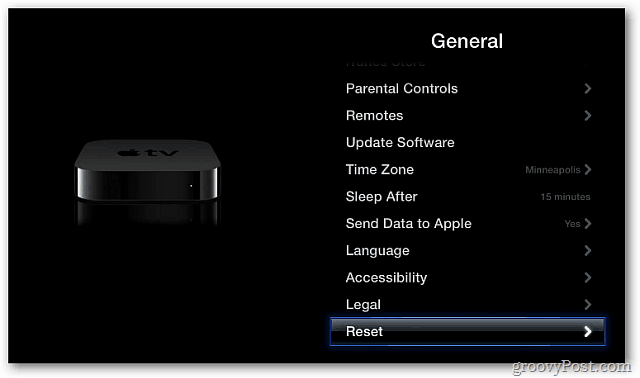
Ensuite, sur l'écran Réinitialiser, sélectionnez Restaurer.
![Sshot-2011-12-01- [19-50-36] Sshot-2011-12-01- [19-50-36]](/images/howto/how-to-restore-your-apple-tv-back-to-factory-settings_3.png)
Sélectionnez Restaurer sur l’écran suivant pour vous demander si vous êtes sûr de vouloir le restaurer.
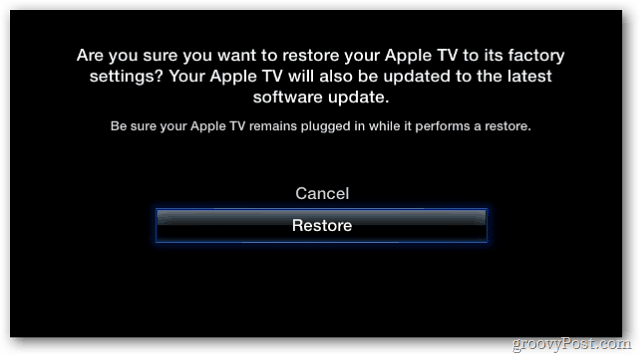
Patientez maintenant pendant que l'Apple TV rétablit les paramètres d'usine et télécharge la dernière mise à jour logicielle.
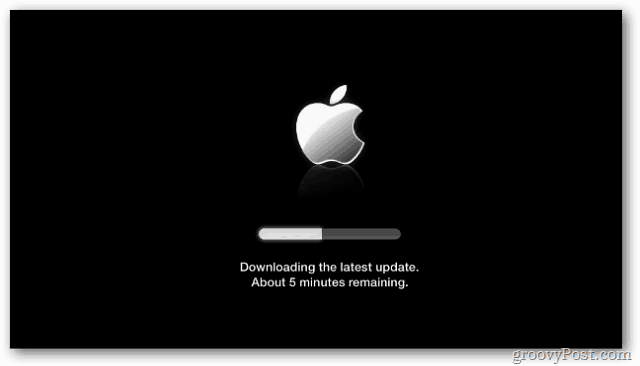
La restauration et la mise à jour logicielle se déroulent en deux étapes. Cela prendra plusieurs minutes alors soyez patient.
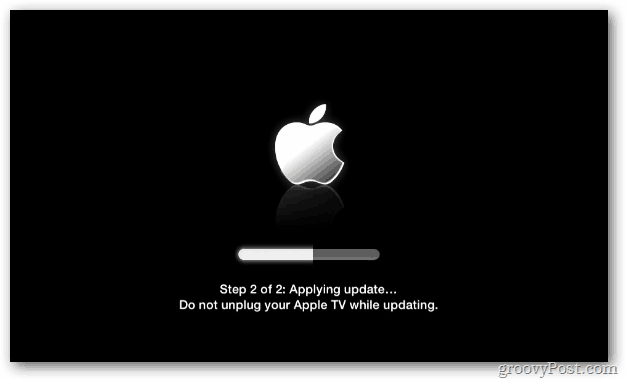
Lorsque le processus de restauration d'usine est terminé, l'écran de configuration de la langue initiale s'affiche. Choisissez votre langue.
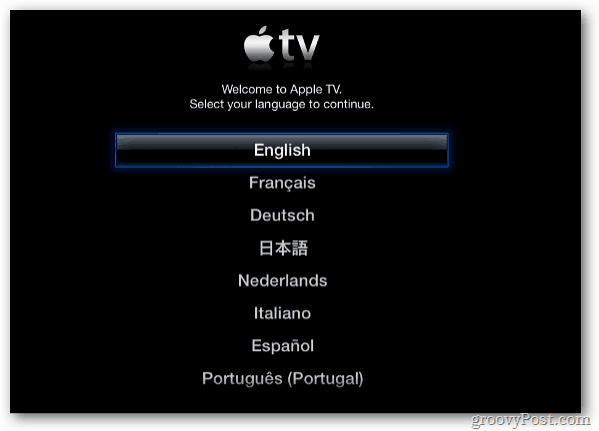
Ensuite, il recherchera un signal WiFi. Si vous en avez un, sélectionnez celui auquel vous souhaitez vous connecter. Si vous n’avez pas de réseau WiFi, branchez le câble Ethernet.
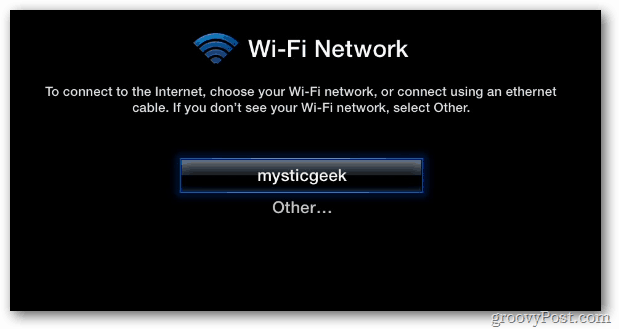
Indiquez si vous souhaitez que votre Apple TV renvoie ou non vos informations d'utilisation à Apple.
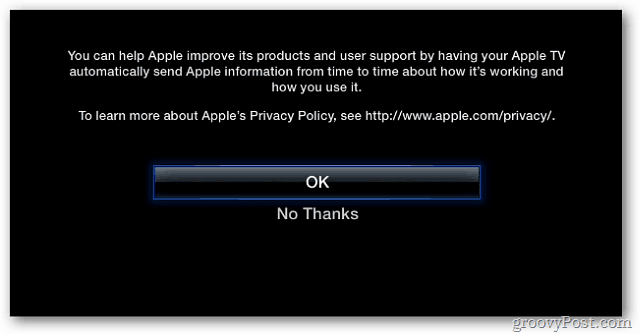
C'est ça! Le menu principal s’affiche. Commencez à utiliser votre Apple TV restaurée en usine.
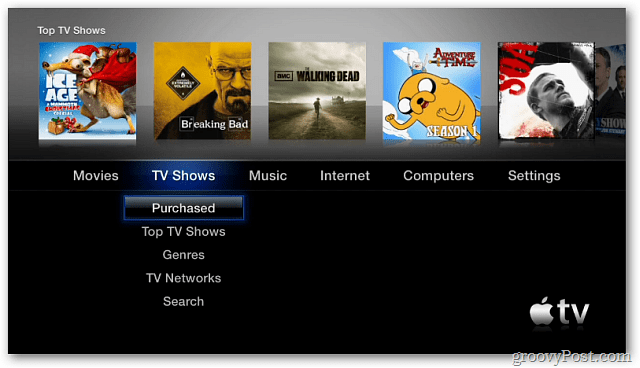










laissez un commentaire